Tradurre un documento in Microsoft Syntex
La traduzione in Microsoft Syntex consente di creare una copia tradotta di un file manualmente su richiesta o automaticamente usando le regole. È possibile impostare una regola per creare automaticamente una copia tradotta quando viene creato un documento o quando vengono modificati i dati in una colonna.
Quando un file viene tradotto, viene aggiunto il nome della copia tradotta per visualizzare il codice ISO per la lingua.
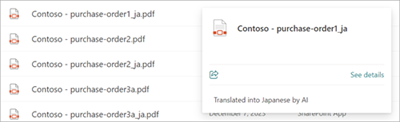
Tradurre un documento su richiesta
Per creare una versione tradotta di un documento, seguire questa procedura:
Da una raccolta documenti di SharePoint (o dalla cartella File personali in OneDrive) selezionare il file o i file da tradurre. Usare quindi uno dei metodi seguenti per avviare il processo di traduzione.
Nella barra multifunzione selezionare Altre opzioni (...) e quindi selezionare Traduci.
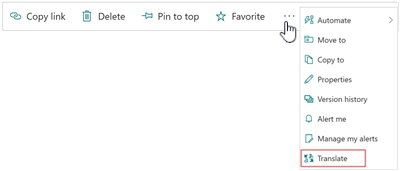
In alternativa, accanto al nome del file nell'elenco di documenti selezionare Mostra altre azioni per questo elemento (...) e quindi selezionare Traduci.
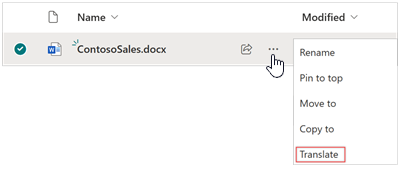
Nella schermata Traduci documenti immettere una lingua o usare il menu a discesa per scegliere una lingua che si vuole tradurre il file e quindi selezionare Traduci.
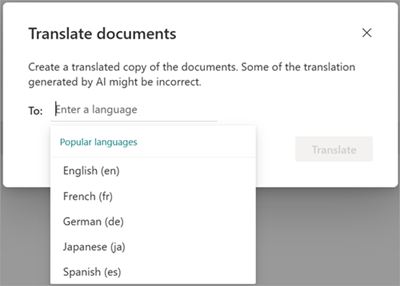
Viene visualizzato un messaggio di conferma che informa che la richiesta di tradurre il file è stata inviata.
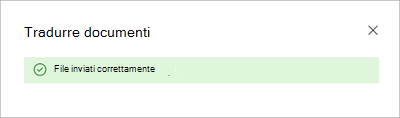
La creazione del file tradotto può richiedere alcuni minuti. Al termine del processo, il file tradotto verrà visualizzato nella raccolta documenti.
Se si tenta di inviare una richiesta di traduzione duplicata prima che il file abbia terminato l'elaborazione, si riceverà un messaggio che indica di attendere alcuni minuti prima di riprovare.
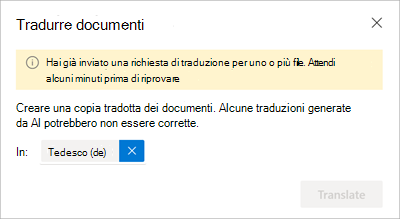
Tradurre automaticamente un documento
È possibile creare una regola per tradurre automaticamente un documento quando viene aggiunto un nuovo file o quando vengono modificati i dati in una colonna. Per istruzioni dettagliate, vedere Creare una regola per tradurre un documento.
Tradurre una trascrizione video
Per creare una versione tradotta di una trascrizione video o di sottotitoli chiusi, vedere Come tradurre le trascrizioni in Stream per SharePoint.